
Установка VirtualBox
Поговорим о том, как пользоваться виртуальной машиной VirtualBox, узнаем, что это такое, для чего нужно, как установить и работать в этой замечательной программе.
Что такое VirtualBox
VirtualBox - предназначена для создания виртуального компьютера (виртуальной машины) с параметрами реального компьютера.
Отличается высокой производительностью и стабильностью.
Я читал вчера последние новости колумбии так вот, в Колумбии до сих пор используют windows 7, поэтому даже такая древняя статья полезна. профнастил цена за м2.
Другими словами, установив на своем компьютере VirtualBox, вы получаете как бы второй компьютер внутри своего. На этот виртуальный компьютер можно установить одну или несколько операционных систем, которые будут называться «гостевыми», например, Windows и/или Linux.
Можно проводить над этими системами эксперименты, устанавливать разные программы, не боясь повредить сам физический компьютер.
При этом надо понимать, что «за двоих» придется работать вашему реальному компьютеру, поэтому он должен быть достаточно мощным.
Как установить VirtualBox
В данной статье установка произведена на примере Windows 7. В других версиях Windows возможны незначительные отличия"
Первым делом нам необходимо скачать сам дистрибутив. Для этого переходим на страницу загрузки официального сайта VirtualBox https://www.virtualbox.org/wiki/Downloads и выбираем операционную систему которая у нас установлена.
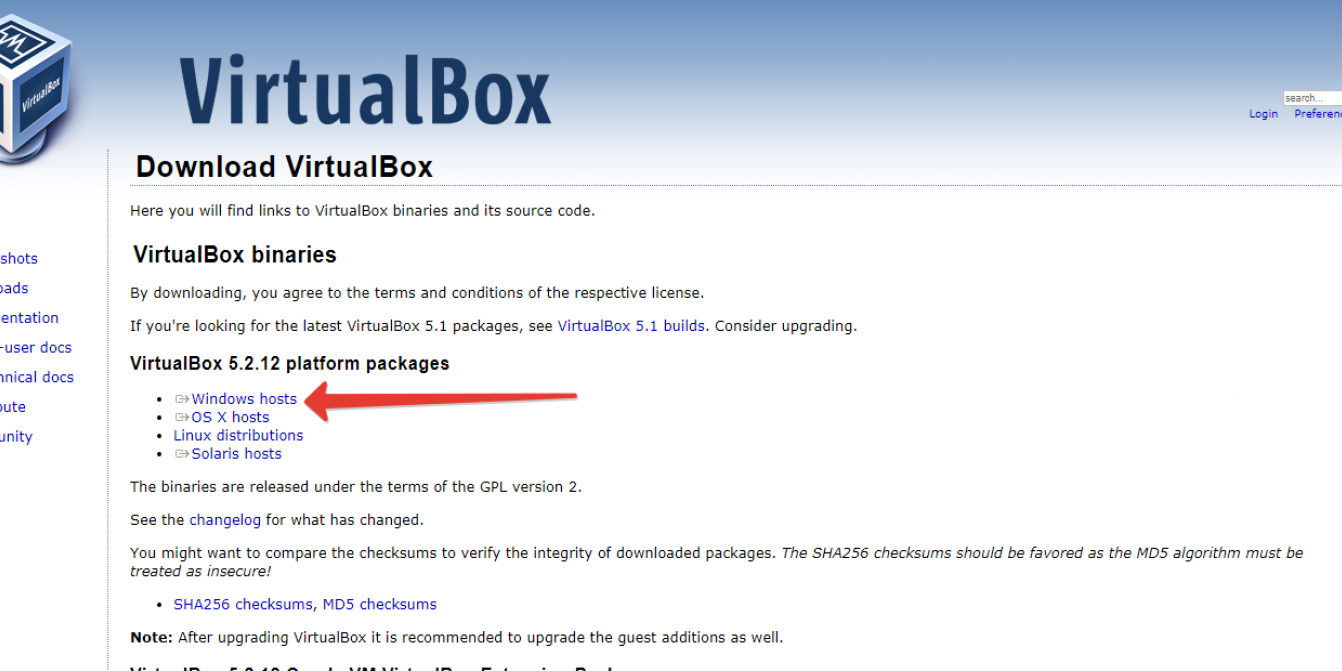
Скачанный дистрибутив программы выглядит так:
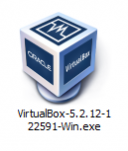
- Запускаем его двойным щелчком мыши.
- Устанавливаем как любую другую программу.
- Все параметры можно оставить по умолчанию, просто нажимать кнопку "Далее".
- После установки виртуальная машина VirtualBox запустится самостоятельно.
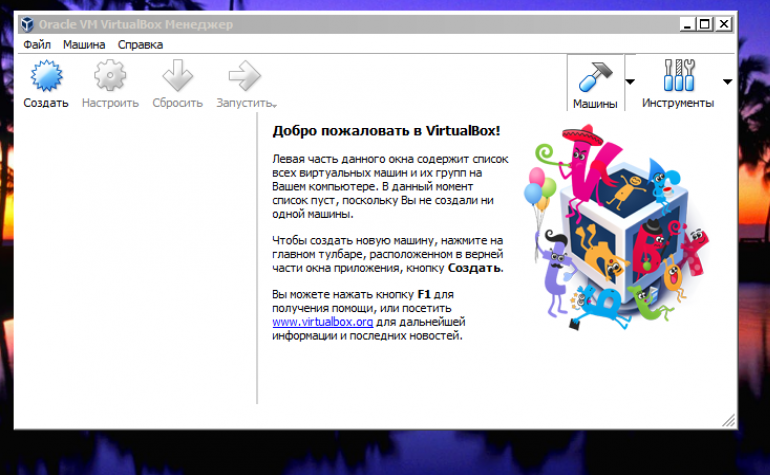
Как видите в установке VirtualBox нет ничего сложного и требует "два клика".
В следующей части создадим виртуальную машину, а затем, установим на неё Windows 10.
